A aceleração por hardware melhora a sua experiência de navegação no Google Chrome, permitindo que a unidade de processamento gráfico (GPU) execute tarefas que exigem muito processamento gráfico. No entanto, esse recurso pode, às vezes, causar problemas como falhas gráficas, lentidão ou, no pior dos casos, travamentos do navegador.
Leia também
Por isso, impedir que o Chrome use a aceleração de hardware é uma etapa rotineira de solução de problemas caso o navegador apresente comportamento errático. Este guia mostrará como desativar a aceleração de hardware no Chrome, incluindo o que fazer se o problema persistir.
O que é aceleração por hardware?
No caso do Google Chrome, a aceleração por hardware ocorre quando o navegador delega algumas das tarefas gráficas mais intensivas à placa de vídeo, garantindo que o hardware esteja lidando com a maior parte da carga. Isso geralmente é benéfico, pois a placa de vídeo é projetada para tarefas complexas. Além disso, ao delegar essas tarefas à GPU, a CPU fica disponível para outras atividades.
No entanto, essa não é uma solução perfeita. Existem infinitas configurações de software diferentes, e cada computador é diferente. Às vezes, os usuários relatam que a aceleração de hardware está deixando seus dispositivos mais lentos do que o normal. Isso pode ser um problema com a placa de vídeo ou com o driver, mas, de qualquer forma, significa que eles terão um desempenho melhor com a opção desativada.
Como desativar a aceleração de hardware no Google Chrome
A aceleração de hardware está ativa por padrão no Windows e no macOS, mas o Chrome permite desativá-la, se necessário. Os passos para desativar a aceleração de hardware no Chrome são os mesmos para ambas as plataformas de desktop.
Para desativar a aceleração de hardware no Google Chrome:
- Abra o menu do Chrome (selecione o ícone com três pontos no canto superior direito da janela do Chrome) e escolha Configurações;
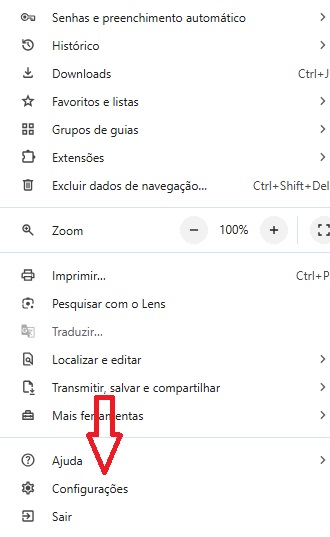
- Mude para a aba lateral Sistema;
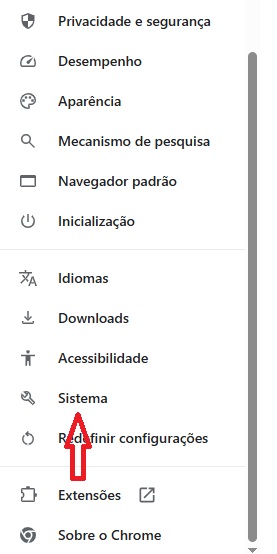
- Desative a opção Usar aceleração gráfica quando disponível e selecione Reiniciar.
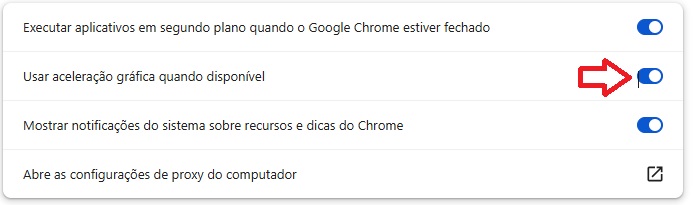
Pronto! O Chrome deverá fechar e reabrir automaticamente com a opção de aceleração de hardware desativada.
Outras maneiras de melhorar o desempenho do Chrome
Se a aceleração por hardware não resolveu o seu problema, aqui estão mais alguns truques que você pode tentar:
- Limpar dados de navegação: Arquivos em cache e cookies podem deixar o Chrome mais lento com o tempo. Para limpá-los, acesse Configurações > Privacidade e segurança > Limpar dados de navegação.
- Desative extensões desnecessárias : as extensões podem consumir recursos do sistema. Acesse as configurações do sistema
chrome://extensions/e desative ou remova aquelas que você não usa. - Use o Economizador de Memória: o recurso Economizador de Memória do Chrome libera RAM ao suspender guias inativas, o que pode ajudar a melhorar a velocidade e a capacidade de resposta.

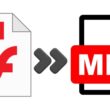
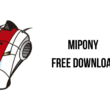










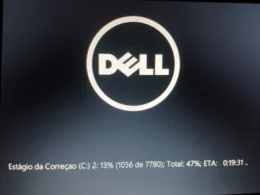


zgt40r
cfm332